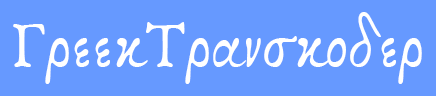[English ![]() ]
]
GreekTranscoder is free software; you can redistribute it and/or modify it under the terms of the GNU General Public License as published by the Free Software Foundation; either version 2 of the License, or (at your option) any later version.
GreekTranscoder is distributed in the hope that it will be useful, but WITHOUT ANY WARRANTY; without even the implied warranty of MERCHANTABILITY or FITNESS FOR A PARTICULAR PURPOSE. See the GNU General Public License for more details.
A copy of the GNU General Public License comes with GreekTranscoder.
Introduction
GreekTranscoder est un programme qui convertit les caractères grecs anciens (polytoniques) d’un système d’encodage à un autre. Sa première fonction est de permettre la conversion de documents utilisant des polices et des encodages obsolètes au format Unicode. Toutefois, il permet également de convertir des textes entre ces anciens formats ainsi que depuis Unicode vers ces anciennes polices, pour répondre aux demandes d’un éditeur par exemple.
GreekTranscoder supporte les anciens systèmes d’encodage suivants :
- Beta Code
- GreekKeys
- Ismini
- LaserGreek
- Paulina Greek
- SGreek
- SPIonic
- SuperGreek
- Vilnius University
- WinGreek/Son of WinGreek
Enfin, évidemment, GreekTranscoder gère Unicode, qu’il s’agisse de produire des caractères composés ou de composition. Le programme vous laisse choisir quelle option vous souhaitez appliquer à votre texte. Il vous permet également de vous conformer ou non aux usages du TLG en matière de caractères qu’il juge « dépréciés ». Un texte au format Unicode peut ainsi être converti vers Unicode même, mais avec des options de conversion différentes.
Configuration requise
GreekTranscoder est distribué sous la forme d’un modèle de document Word. Il est écrit en Visual Basic et se présente à l’utilisateur sous forme d’une macro.
Votre version de Word ainsi que votre système d’exploitation doivent gérer Unicode pour utiliser le programme. La configuration minimale est la suivante :
-
macOS : Microsoft Word 2004 ou plus récent, ce qui implique Mac OS X 10.2.8 ou plus récent (c’est la première version de Word pour Macintosh qui gère Unicode). GreekTranscoder a été testé avec succès sous Microsoft Word 2024 et macOS Tahoe.
Note : GreekTranscoder n’est pas compatible avec Microsoft Word 2008, qui ne reconnaît plus les macros.
Note : vous devez mettre à jour votre exemplaire de Microsoft Word 2016 au minimum vers la version 15.39 si vous voulez utiliser GreekTranscoder sous macOS High Sierra (ou une version plus récente de macOS).
-
Windows : Microsoft Word 2000 ou plus récent, et Windows 98 SE ou plus récent. GreekTranscoder a été testé avec succès sous Microsoft Word 2024 et Windows 11.
Note : Microsoft Word 97, bien qu’il gère Unicode, présente des incompatibilités avec la version de Visual Basic utilisée pour programmer GreekTranscoder.
La licence GPL gouverne la distribution de GreekTranscoder. Cela signifie que le code source est disponible. Ouvrez simplement le fichier « GreekTranscoder.dot » dans Microsoft Word et lancez Visual Basic Editor pour y accéder.
Note : GreekTranscoder ne gère pas les polices « symbole » en usage sous Windows pendant plusieurs années; si vos documents les utilisent, vous devriez enregistrer le programme Antioch de Ralph Hancock et Denis Liégeois et vous en servir pour les convertir.
Fonctionnement
Microsoft Word ne peut identifier un encodage, mais il peut remplacer des polices grâce à leur seul nom.
Pour convertir votre texte, sélectionnez les polices grecques de départ et d’arrivée dans les listes fournies. La police de départ est celle actuellement utilisée dans votre document. Celle d’arrivée une police qui utilise l’encodage que vous voulez employer dorénavant :
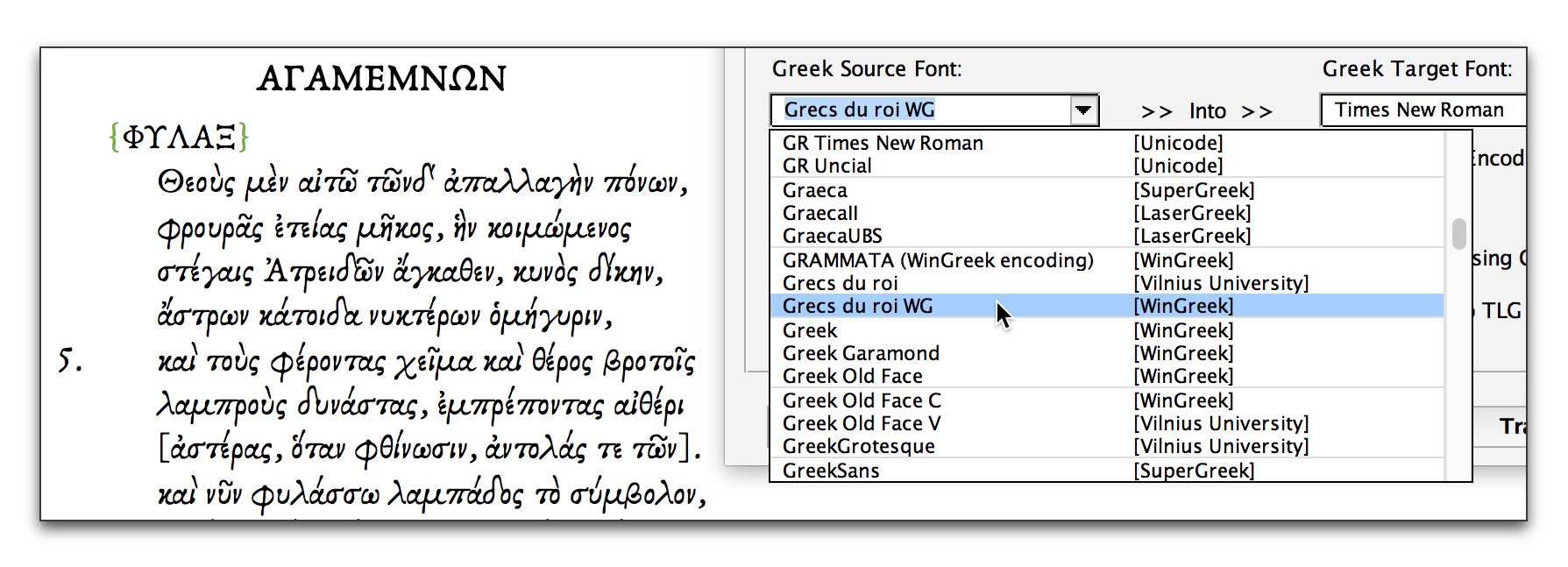
Sélectionnez ensuite vos options de conversion et appuyez sur le bouton « Convertir ».
Consultez la documentation qui accompagne le programme pour de plus amples détails.
Clavier grec polytonique pour macOS
J’ai également mis au point une configuration clavier Unicode pour composer du grec polytonique sous macOS à partir d’un clavier « AZERTY ».
Il vous faut Mac OS X 10.2 (ou plus récent, y compris macOS Tahoe) et un traitement de texte qui gère Unicode.
Ce clavier peut insérer des caractères composés au moyen de « touches mortes » (vous tapez d’abord les diacritiques, puis la lettre : « ῀ » + « η » donne « ῆ ») ou des « touches de modification » (« ⌥ » + « a » donne « ά ») ; mais aussi des caractères de composition utilisant des diacritiques de composition (« ο » + « ᾿ » donne « ὀ »). Il est donc d’un usage très souple.
Vous pouvez consulter la disposition des caractères si vous le souhaitez.
Soutien au projet
GreekTranscoder, comme mon clavier, sont gratuits.
Cependant, si vous trouvez ces programmes utiles, vous pouvez, si vous le souhaitez, contribuer par un don au soutien de GreekTranscoder et témoigner ainsi vos remerciements.
Téléchargement
Vous pouvez télécharger GreekTranscoder en suivant les liens ci-dessous. Tous les utilisateurs des versions précédentes du programme sont invités à installer la version 1.0.9 qui contient plusieurs améliorations utiles.
⇒ Surtout, assurez-vous de bien télécharger la version de GreekTranscoder correspondant à votre système d’exploitation (macOS ou Windows) :
-
GreekTranscoder 1.0.9 pour macOS [6,2 MB, .zip] : ENS Paris | Miroir

-
GreekTranscoder 1.0.9 pour Windows [6,2 MB, .zip] : ENS Paris | Miroir
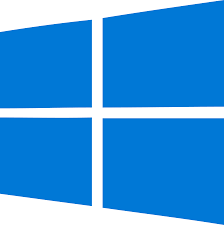
- Voici un document « test » où le début du Protagoras de Platon apparaît dans les différents encodages gérés par le programme .
- Si votre version de Word vous permet encore d’utiliser des barres d’outils personnalisées, celle-ci vous sera peut-être utile :
GreekTranscoderToolbar [500 KB, .zip]
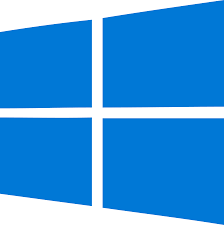
Vous pouvez télécharger la configuration clavier en suivant ce lien :
Questions fréquentes
- Charger GreekTranscoder au démarrage de Word.
- Police d’origine introuvable !
- Convertir les notes de bas de page.
- Problèmes d’interface sous macOS.
- Problèmes d’interface sous Windows.
- Problèmes d’interface sous macOS & Windows.
- Lancer GreekTranscoder depuis une barre d’outils.
- GreekTranscoder et Word 2008 pour macOS.
-
Comment faire pour charger GreekTranscoder au démarrage de Word ?
Le plus simple est de placer le fichier « GreekTranscoder.dot » dans le dossier de démarrage de Word. Les macros placées dans ce dossier se chargent au démarrage de l’application et ne provoquent pas l’apparition de messages d’avertissement sur les dangers des macros. L’emplacement de ce dossier de démarrage est déterminé dans les préférences de Word.
Sous macOS, vous pouvez facilement désigner le dossier de votre choix en allant dans « Dossiers par défaut » dans les préférences de Word et en modifiant la ligne « Fichiers de démarrage ».
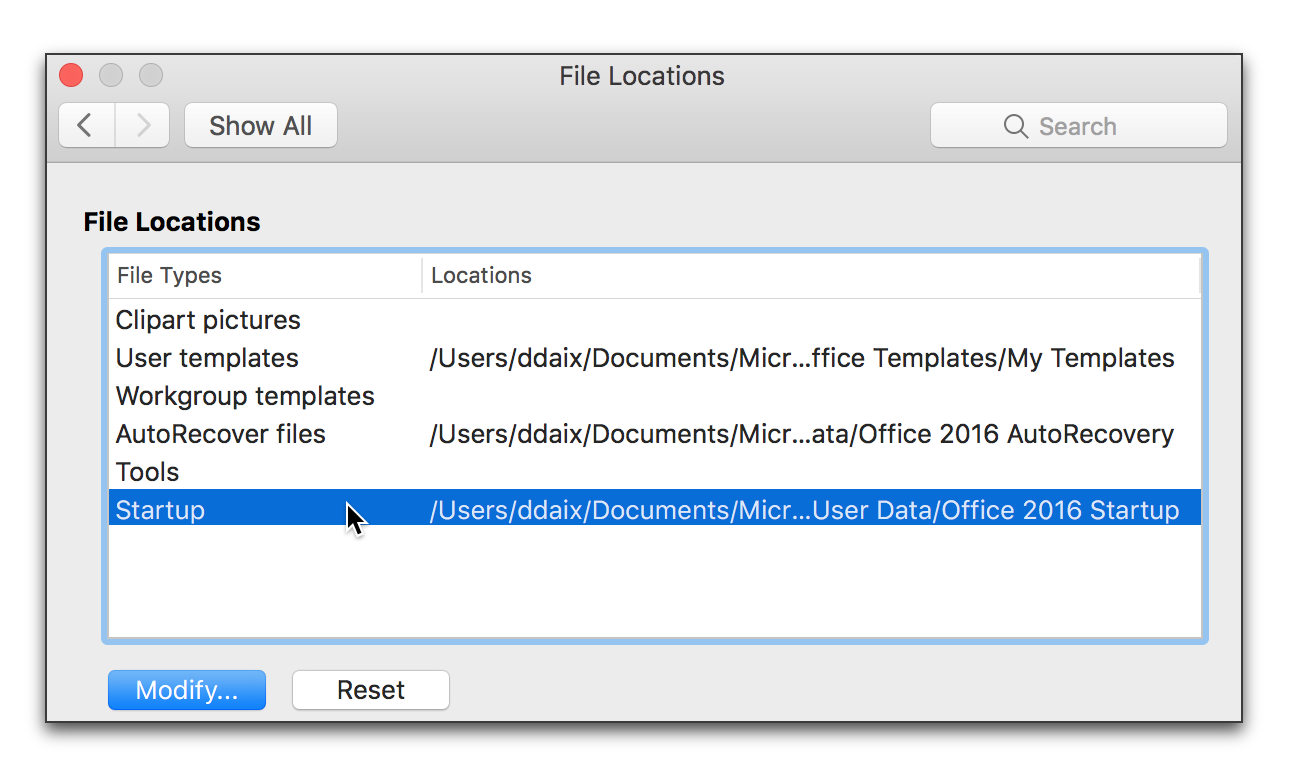
Sous, Windows, c’est plus compliqué. Cependant, sous Windows 7, 8, 10 et 11, le dossier « STARTUP » de Word est situé dans votre dossier personnel, sous :
/AppData/Roaming/Microsoft/Word/STARTUP/
Notez que le dossier « AppData » est invisible : vous devrez le faire apparaître avant de pouvoir y accéder. Il vous suffira ensuite d’y copier le fichier « GreekTranscoder.dot ».
Relancez Word et GreekTranscoder sera automatiquement chargé au démarrage de l’application, sans avertissement lié à la présence de macros dans le fichier.
-
Word ne trouve pas la police d’origine dans la document !
Essayez de forcer Word à reconnaître la présence de la police d’origine en la remplaçant par elle-même partout dans le document avec un « chercher-remplacer » agissant sur le seul format.
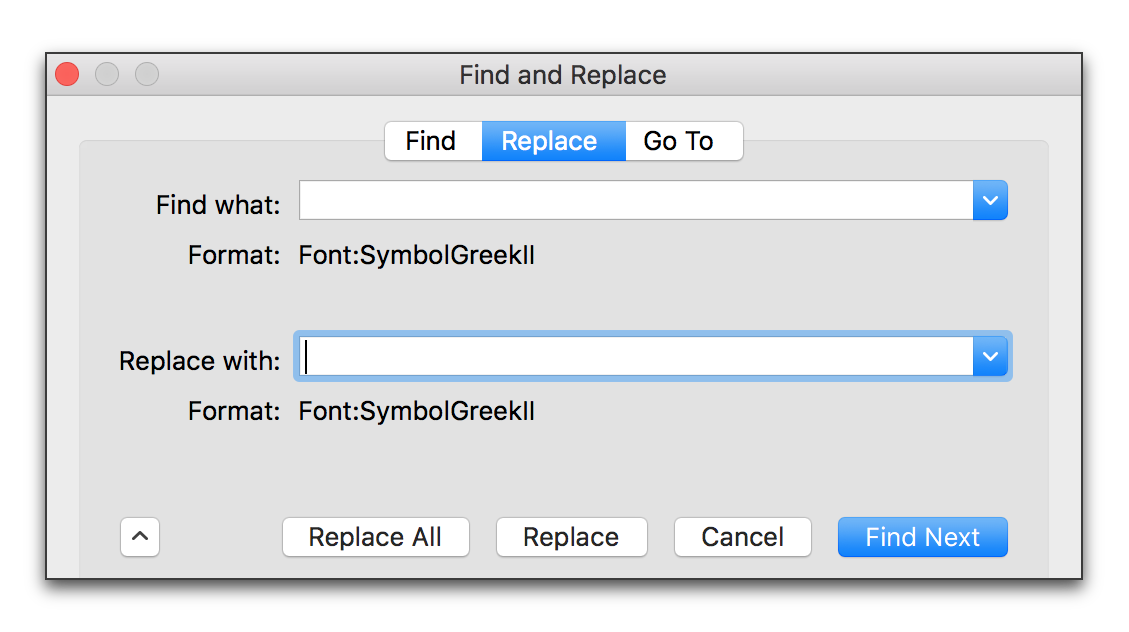
Sinon, sélectionnez le texte grec et appliquez-lui le nom de la police souhaitée en le tapant dans le menu police de la barre d’outils de Word (veillez à bien à employer l’orthographe exacte utilisée par GreekTranscoder pour désigner cette police).
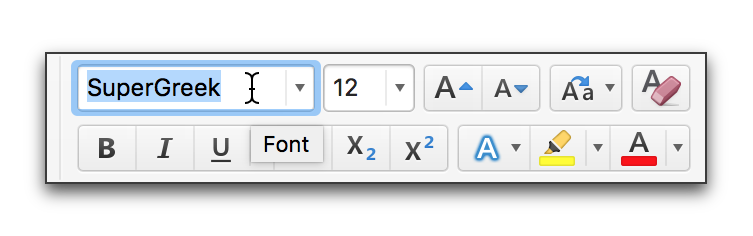
-
GreekTranscoder ne convertit plus les notes de bas de page !
Les versions récentes de Word (à partir de Word 2010 pour Windows) ne permettent plus à GreekTranscoder d’accéder aisément aux notes pour les convertir. Pour y parvenir, vous devez passer en mode « Brouillon », afficher et sélectionner toutes vos notes, puis faire fonctionner GreekTranscoder sur cette sélection.
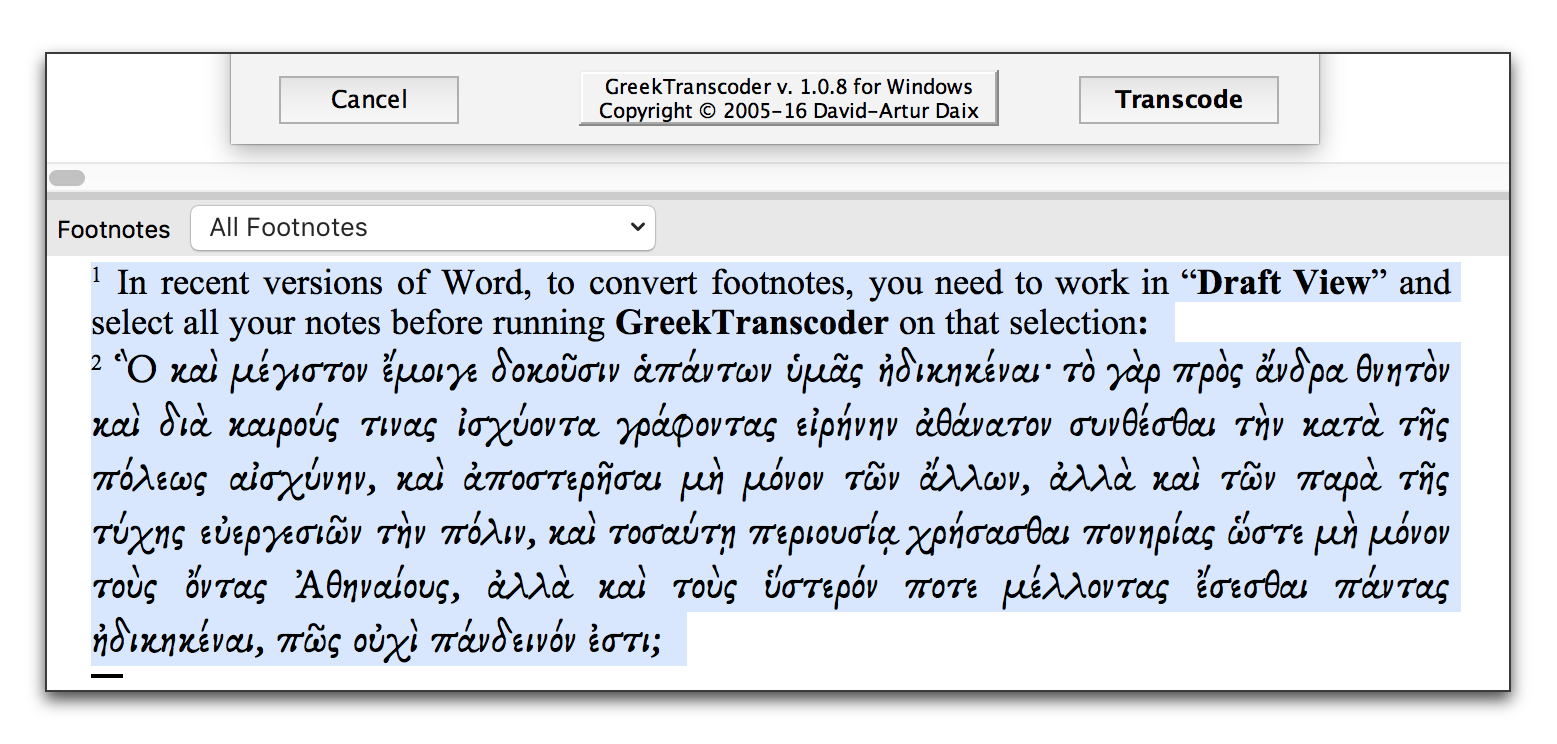
Si cela ne fonctionne toujours pas, vous devrez copier toutes vos notes dans le corps d’un nouveau document avant de les convertir, puis les replacer en bas de page dans le document d’origine.
-
J’utilise Word 2024 (ou 2011, ou 2016, ou 2019, ou 2021) pour macOS et l’interface de GreekTranscoder n’est pas mise à jour durant la conversion.
Cela est dû à un bogue dans la mise en œuvre de VBA dans ces versions de Word : le problème est purement cosmétique et n’affecte pas le fonctionnement du programme. Il vous faut juste patienter quelques instants, le temps que GreekTranscoder termine la conversion.
-
Quand j’essaie d’utiliser l’interface en français sous Windows, les lettres accentuées ne s’affichent pas correctement.
Téléchargez la version la plus récente de GreekTranscoder pour Windows. Ce problème est lié au fonctionnement interne de la version pour macOS de l’éditeur de Visual Basic. Il est purement cosmétique et n’affecte pas le processus de conversion.
-
Parfois, dans le message d’alerte qu’affiche GreekTranscoder au moment de sauver une copie du document original, le nom du nouveau document créé comporte des caractères illisibles.
Ce problème est purement cosmétique: le document converti aura bien le nom attendu et l’original ne sera aucunement modifié. VBA ne gère pas toujours correctement les caractères Unicode dans les éléments d’interface, de sorte que, si le nom de votre document contient des lettres grecques par exemple, elles apparaîtront généralement sous forme de tirets bas: “_”.
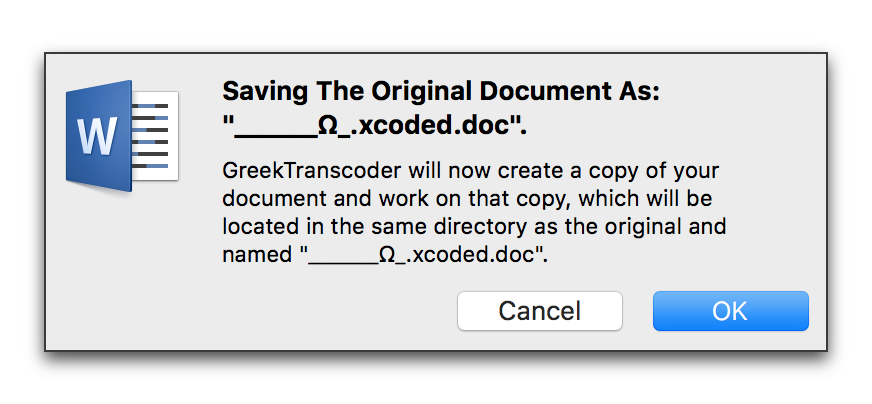
-
J’ai installé le fichier « GreekTranscoderToolbar.dot », mais la palette n’apparaît pas dans Word.
Les versions récentes de Word ne supportent plus les palettes personnalisées. Si vous voulez accéder facilement à GreekTranscoder sans passer par les menus pour trouver vos macros, vous pouvez personnaliser le Ruban de Word et y ajouter GreekTranscoder manuellement du moment que vous l'avez installé dans le dossier de démarrage de Word (voir ci-dessus).
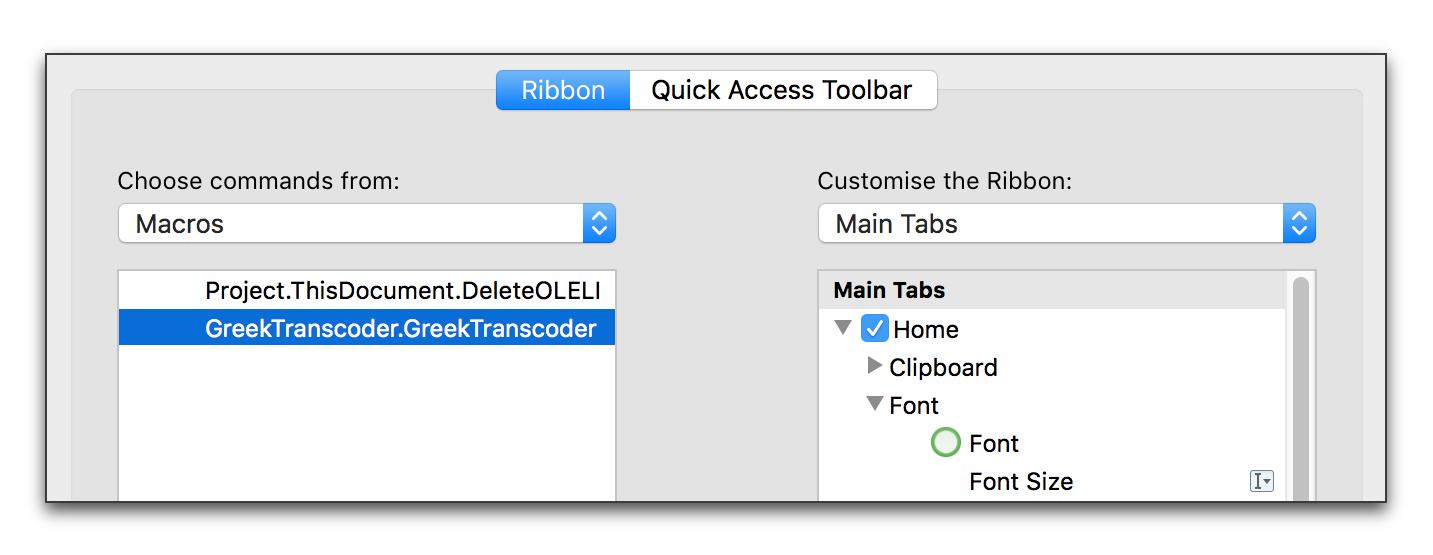
-
J’utilise Word 2008 pour macOS et GreekTranscoder ne marche pas.
Word 2008 ne peut pas faire fonctionner les macros. Employez une autre version de Word pour macOS à la place : 2004, 2011, 2016, 2019, 2021 ou 2024.
Contact
N’hésitez pas à m’adresser vos .
Si vous voulez me signaler un dysfonctionnement possible du programme, incluez s’il vous plaît dans votre message les informations suivantes :
- La version de GreekTranscoder que vous utilisez (indiquée en bas de la fenêtre du programme au-dessus de la mention légale).
- La version de Microsoft Word que vous utilisez.
- La nature et la version de votre système d’exploitation.
Merci encore de votre soutien.